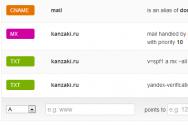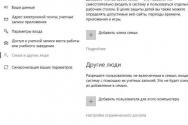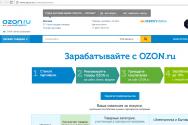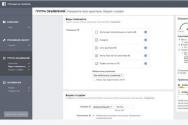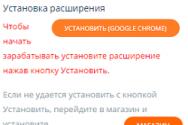Як видалити програму з MacBook Air. Як видалити програму на Mac OS X
За зручністю встановлення та видалення програм Mac OS значно перевершує Windows. Тут не потрібно запускати одну програму для інсталяції іншої програми і ще одну - для її видалення. Але така простота має деякі недоліки. У цій статті ми розглянемо всі нюанси установки мак-софту та його подальшого безпечного видалення. У Windows дуже небагато програм працюють самі по собі, без попереднього занесення купи всіляких параметрів системний реєстрі запису файлів у різні папки на диску. У Mac OS X кожна програма – це самодостатній пакет, з яким користувач може працювати, як із одним файлом. Але навіть у Mac OS не всі програми можуть обходитися без додаткових компонентів.
Виходячи з цього є два основних способи, завдяки яким новий софт потрапляє на Ваш Mac.
Перший спосібнайпоширеніший - програма поширюється у вигляді того самого файлу-пакета, який достатньо запустити подвійним клацанням. Але, оскільки багато програм сьогодні завантажуються через Інтернет, то перед виробниками софту постає завдання скорочення розміру файлів.
Найчастіше це питання вирішується за допомогою образів диска. Коли Ви кликаєте за посиланням на завантаження програми, до Вас на комп'ютер завантажується файл із розширенням .dmg.

Щоб побачити вміст такого образу, його треба змонтувати. Робиться це елементарно, подвійним клацанням на файлі, після якого на Робочому столі з'явиться новий диск. Всередині зазвичай міститься сама програма та посилання на папку програм Вашого комп'ютера.
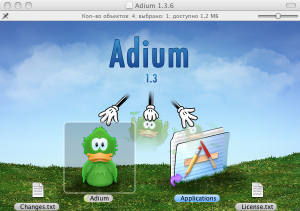 Все, що від Вас потрібно - перетягнути програму на її нове місце проживання. Після цього її можна буде запускати. Втім, багатьом програмам взагалі все одно, звідки їх запускають вони готові працювати з будь-якої папки.
Все, що від Вас потрібно - перетягнути програму на її нове місце проживання. Після цього її можна буде запускати. Втім, багатьом програмам взагалі все одно, звідки їх запускають вони готові працювати з будь-якої папки.
Після копіювання програми образ диска потрібно витягти - або за допомогою кнопки на сайдбарі, або перетягнувши диск з робочого столу на кошик.
Другий шляхпотрібен для більш серйозних програм, які вимагають додаткових системних файлів, розширення ядра або виконання якихось скриптів при установці. У цьому випадку програма поширюється у вигляді інсталятора з розширенням .pkg або .mpkg.
Подвійне клацання на такому файлі запускає майстер установки:
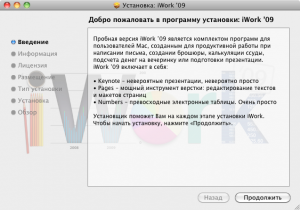 Спочатку майстер представиться, потім запропонує Вам погодитися з ліцензійною угодою, потім запропонує вибрати місце для встановлення та список потрібних компонентів програми (не завжди), після чого буде потрібно ввести пароль.
Спочатку майстер представиться, потім запропонує Вам погодитися з ліцензійною угодою, потім запропонує вибрати місце для встановлення та список потрібних компонентів програми (не завжди), після чого буде потрібно ввести пароль.
Іноді обидва способи комбінуються, і інсталятор пакується всередину образу диска.
Питання видалення програмина Маку досить простий - потрібно зайти в папку "Програми" і перетягнути непотрібний Вам софт в Кошик (або натиснути на клавіатурі Cmd-Delete). Але тут можуть виникнути проблеми. У процесі життєдіяльності програми створюють багато тимчасових файлів. Наприклад, у папках /Library/Preferences та /Users/~/Library/Preferences зберігаються файли.plist, що містять налаштування Ваших програм. Видавши саму програму, Ви не торкнетесь цих файлів, вони залишаться на диску як сміття. А перевстановивши програму через якусь несправність, Ви можете виявити, що нічого не змінилося — у цьому теж винне сміття, що накопичилося.
Небагато програм мають спеціальний скрипт для видалення (за аналогією з Windows), який зазвичай знаходиться в образі диска програми, поряд з інсталятором. Але це трапляється досить рідко, тому є різні програми, що дозволяє чистити сміття, що залишається від інших програм. Як приклад наведемо AppZapper- їй дуже легко користуватися:
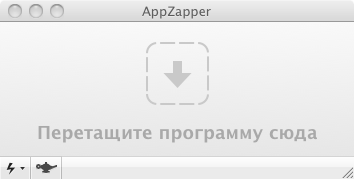 Засуджену для видалення програму потрібно перетягнути у вікно AppZapper. Він тут же проаналізує всі залежності і покаже Вам список додаткових тимчасових файлів, пов'язаних із програмою, що видаляється:
Засуджену для видалення програму потрібно перетягнути у вікно AppZapper. Він тут же проаналізує всі залежності і покаже Вам список додаткових тимчасових файлів, пов'язаних із програмою, що видаляється:
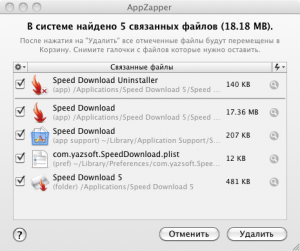
Натиснувши «Видалити», Ви гарантовано позбавитеся програми раз і назавжди, без жодних слідів.
У дисковод оптичних дисківВашого комп'ютера (або додатковий оптичний дисковод, підключений до Вашого комп'ютера).
Щоб інсталювати програми, завантажені з Інтернету, двічі натисніть образ диска або файл пакета (значок у вигляді відкритої коробки). Якщо інсталятор постачальника не відкривається автоматично, відкрийте його і дотримуйтесь інструкцій на екрані.
Якщо Ви бачите діалогове вікно попередження про встановлення програми невстановленого розробника, див. Як відкрити програму від невстановленого розробника .
Оновлення ПЗ
Щоб вручну перевірити наявність оновлень, виберіть меню Apple > App Store, потім натисніть «Оновлення».
Видалення програм
Ви можете видалити програми, отримані з App Store, інших сайтів або дисків. Інші програми, наприклад Safari або Пошта, які є частиною OS X, неможливо видалити.
Програма була завантажена з App Store:Натисніть значок Launchpad у Dock , утримуйте значок програми, доки всі значки не почнуть тремтіти, потім натисніть кнопку видалення програми . Якщо програма буде згодом, її можна буде повторно встановити з App Store.
Якщо на значку немає кнопки видалення, його неможливо видалити в Launchpad. Для отримання додаткової інформаціїпро Launchpad див. у розділі Використання Launchpad для перегляду та відкриття програм.
Програми, що мають деінсталятор:У бічному меню Finder натисніть "Програми". Якщо програма знаходиться в папці, там може бути деінсталятор. Відкрийте папку програми. Якщо Ви бачите пункт «Видалити [ Назва програми]» або «Програма видалення [ Назва програми]», двічі натисніть і дотримуйтесь інструкцій на екрані.
Програми, що не мають деінсталятора:У бічному меню Finder натисніть "Програми". Перетягніть програму з папки «Програми» до кошика (перебуває в кінці панелі Dock), а потім виберіть «Finder» > «Очистити кошик».
Якщо Ви передумали видаляти програму, виберіть її в Кошику (до того, як Кошик буде очищено) і виберіть пункт меню «Файл» > «Відновити».
WARNING: При очищенні кошика програма буде автоматично видалена з комп'ютера Mac. Якщо у Вас залишилися файли, створені в цій програмі, можливо, Ви не зможете їх відкрити.
Ця стаття більше підійде людям, які зовсім недавно почали експлуатувати в своєму житті MacBook, в ній ми докладно з'ясуємо, як видалити програму або будь-яку іншу програму з макбука. Насправді проги видаляються дуже легко, для цього Вам не знадобиться спеціальних технічних навичок.
Найголовнішою відмінною рисоювід операційної системи Windows, є те, що Вам зовсім не обов'язково робити нудний процес очищення, якщо Ви хочете видалити будь-яку програму з Вашого комп'ютера.
На Windows, якщо Ви відправляєте ярлик у кошик, видаляється тільки ярлик, але не вся прога, у випадку з маками цей процес проходить набагато простіше.
Для того, щоб зробити утилізацію будь-якої програми, необхідно натиснути праву клавішу миші і вибрати пункт «надіслати в кошик», після цього необхідно клікнути правою кнопкоюмиші по кошику і вибрати вкладку «очистити кошик», після того як Ви все очистили, система автоматично повністю видалить програму з Вашого комп'ютера, але на жаль є індивідуальні випадки, коли її треба видаляти іншими способами, ручному режимі, або за допомогою спеціально розроблених програм для видалення файлів.
Видалення через кошик
Для того, щоб зробити видалення через кошик, в першу чергу нам потрібно включити комп'ютер і зайти облікового записуадміністратора, це буде оптимальний варіант, тому що при кожному видаленні макбук просить ввести пароль адміністратора, зайшовши відразу з цього облікового запису ми заощадимо час і не будемо робити зайвих дій.
Відкриваємо папку з програмами, як це зробити буде показано на скріншоті, знаходимо потрібну нам програму, яку ми видалятимемо, Ви так само можете проводити видалення програм з інших місць, наприклад з робочого столу або того місця, куди встановлено програму.
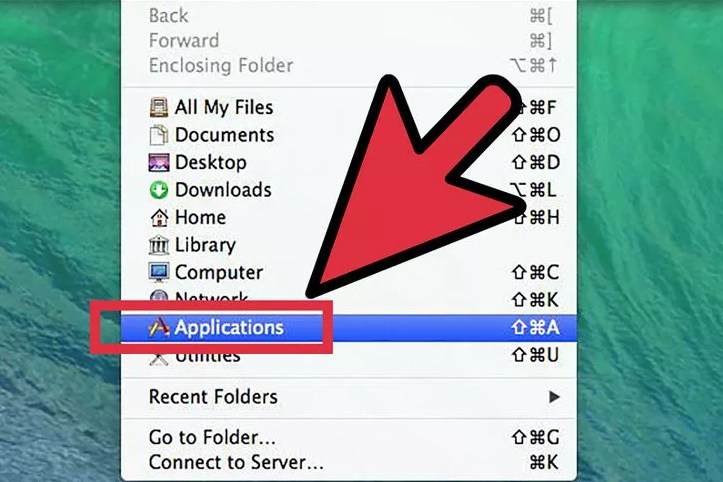
Якщо Ви випадково щось видалили, то Ви можете все відновити, перед тим як Ви провели очищення кошика, але якщо очищення кошика вже зроблено, то відновити видалені файливже не вдасться.
Отже, Ви переконалися, що файли видалені не випадково, приступаємо до очищення кошика, для цього клацаємо по правій клавіші мишки на значку кошик і бачимо там вкладку «Очистити» натискаємо і очищаємо, так само Ви можете використовувати альтернативний і швидший варіант очищення, цього Вам необхідно одночасно натиснути клавіші на клавіатурі Cmd + Del + Shift.
Видаляємо налаштування програм та файли підтримки
Насамперед нам треба перейти в папку «Бібліотека», справа в тому, що при видаленні будь-якої програми залишаються файли в системі, найчастіше в реєстрі, ці файли створюєте Ви самі коли змінюєте налаштування програми і створюєте профіль, цей профіль залишається не в папці програми , а самій системі. Якщо Ви просто вирішили видалити і перевстановити програму заново, то налаштування видаляти не обов'язково, але якщо Ви більше не бажаєте використовувати цю програму, то це дію зробити необхідно, воно прибере весь зайве сміттяз вашої системи.
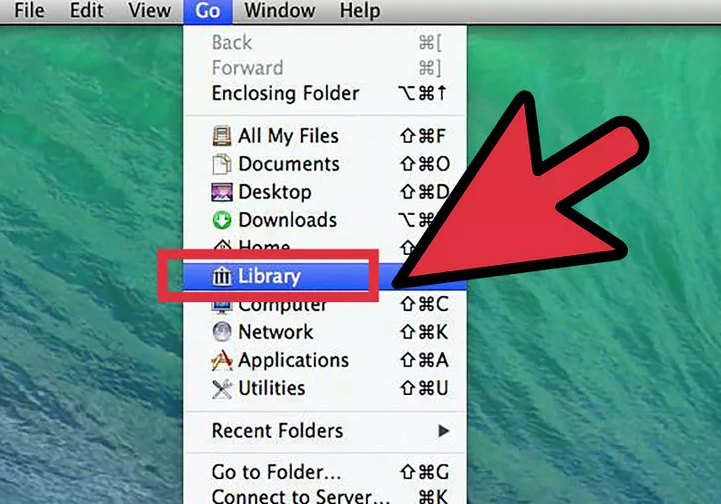
У вікні знаходимо всі файли які як або пов'язані за назвою з програмою яку Ви видаляли, відзначаємо ці файли і проводимо переміщення в кошик. Найчастіше ці файли ховаються у папці «Підтримка програм».
Наступним нашим кроком буде очищення корзини, очищаємо корзину так як було описано вище. Якщо комп'ютер не дає нам це зробити, то перезавантажуємо операційну системуі знову пробуємо очистити кошик.
Також існує величезна кількість спеціальних програм з видалення та очищення непотрібних фалів з Вашого макбука. Виділяється серед них найбільше програма під назвою «CleanMyMac».
Зазвичай процес видалення файлів на ОС Mac є простим. На відміну від Windows, у ній немає спеціальної програмивидалення – щоб позбутися непотрібної програми або файлу, вам потрібно лише перетягнути відповідну іконку в Кошик (або натиснути Cmd + пропуск), а потім очистити Кошик. Однак існують ситуації, за яких цього недостатньо. По-перше, програми, видалені в такий спосіб, часто залишають після себе зайві файли, які накопичуються на жорсткому диску, займаючи цінне місце та уповільнюючи роботу комп'ютера. По-друге, деякі програми, встановлені на Mac за замовчуванням (iTunes, Safari та інші), не можна видалити таким чином. Щоб вирішити ці проблеми, ми рекомендуємо встановити Movavi Mac Cleaner – ефективну і безпечну програмудля чищення комп'ютера.
Щоб дізнатися, як повністю видалити програму з Mac і легко звільнити місце на диску, просто дотримуйтесь інструкцій нижче.
1. Встановіть Movavi Mac Cleaner
Завантажте програму, запустіть інсталяційний файлта дотримуйтесь інструкцій на екрані.
2. Оцініть стан вашого комп'ютера
При першому запуску Mac Cleaner зробить швидку перевірку жорсткого диската визначить кількість непотрібних файлівна ньому (кеш та системний журнал, які можна очистити без шкоди комп'ютеру). Щоб видалити ці файли, клацніть Почати очищення. Якщо ви не хочете цього робити, просто перейдіть до наступного кроку.
3. Видаліть непотрібні програми
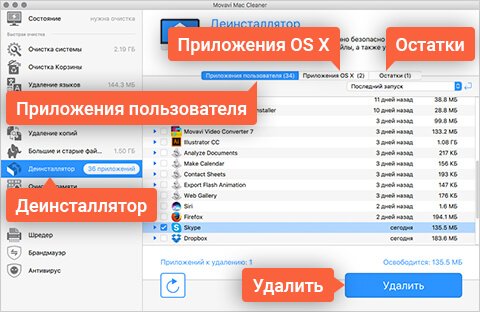
У меню зліва відкрийте Деінсталяторта зачекайте, поки Mac Cleaner знайде всі програми на вашому “маку”. Після цього над списком програм з'являться три вкладки: Програми користувача, Програми OS Xі Залишки.
Багато користувачів початківців OS X задаються питанням про те, як видаляти програми на Mac. З одного боку, це просте завдання. З іншого - багато інструкцій на цю тему не дають повної інформації, що часом викликає складності при видаленні деяких дуже популярних програм.
У цьому посібнику - докладно про те, як правильно видалити програму з Mac різних ситуаціяхі для різних джерелпрограм, а також про те, як можна видалити вбудовані системні програми OS X, якщо виникла така потреба.
Примітка: якщо раптом ви просто хочете видалити програму з Dock (панель запуску знизу екрана), просто клацніть по ній правим кліком або двома пальцями по тачпаду, виберіть "Параметри" - "Видалити з Dock".
Простий спосіб видалення програм з Mac
Стандартний і найчастіше описуваний спосіб - просте перетягування програми з папки «Програми» в Кошик (або використання контекстного меню: правий клік за програмою, пункт "Перемістити в кошик".
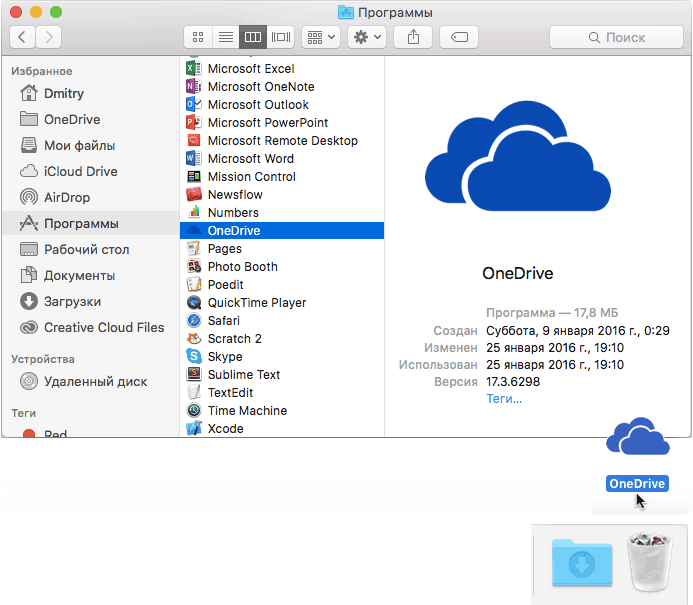
Цей спосіб працює для всіх програм, встановлених з магазину App Store, а також для багатьох інших програм Mac OS X, завантажених зі сторонніх джерел.
Другий варіант цього ж способу – видалення програми в LaunchPad (можна викликати зведенням чотирьох пальців на тачпаді).
У Launchpad необхідно включити режим видалення, клікнувши по будь-якій з іконок і утримуючи кнопку натиснутою доти, доки іконки не почнуть «вібрувати» (або натиснувши та утримуючи клавішу Option, вона ж Alt, на клавіатурі).
У іконок тих програм, які можна видалити даним способом, з'явиться зображення «Хрестика», за допомогою якого ви можете зробити видалення. Працює це тільки для програм, які були встановлені на Mac з App Store.

Додатково, виконавши один з описаних вище варіантів дій, є сенс зайти в папку «Бібліотека» і подивитися, чи не залишилося там папок віддаленої програми, їх також можна видалити, якщо ви не збираєтеся її надалі використовувати. Також перевірте вміст вкладених папок «Application Support» та «Preferences»
Для переходу до цієї папки використовуйте такий спосіб: відкрийте Finder, а потім, утримуючи клавішу Option (Alt), виберіть у меню «Перехід» - «Бібліотека».
Складний спосіб видалення програми в Mac OS X і коли її слід використовувати
Поки що все дуже просто. Однак, деякі програми, які досить часто використовуються, ви не зможете видалити таким способом, як правило, це «об'ємні» програми, що встановлюються зі сторонніх сайтів за допомогою «Установника» (подібного до такого в Windows).
Деякі приклади: Google Chrome(З натяжкою), Microsoft Office, Adobe Photoshopі Creative Cloud в цілому, Adobe Flash Player та інші.
Як бути із такими програмами? Ось деякі можливі варіанти:
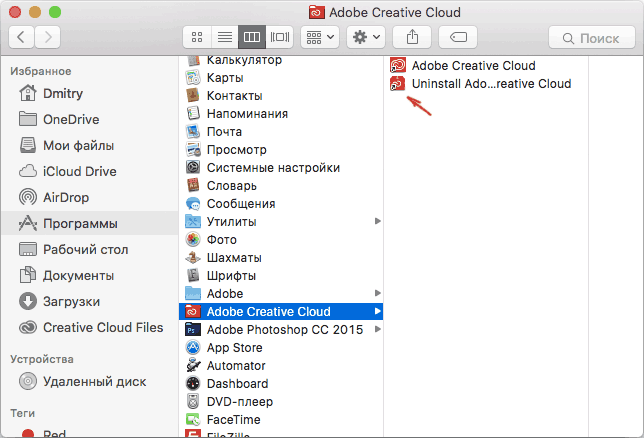
І як у результаті все-таки видалити програму? Тут найвірнішим варіантом буде набрати в пошуку Google"Як видалити Назва програми Mac OS» - практично всі серйозні програми, що вимагають специфічних кроків щодо їх видалення, мають офіційні інструкції з цього приводу на сайтах своїх розробників, яким доцільно слідувати.
Як видалити вбудовані програми Mac OS X
Якщо ви спробуєте видалити будь-яку з попередньо встановлених програм Mac, то побачите повідомлення про те, що "Об'єкт не може бути змінений або видалений, оскільки він необхідний OS X".
Я не рекомендую чіпати вбудовані програми (це може спричинити неправильну роботу системи), однак, видалити їх можливо. Для цього потрібно використовувати термінал. Для його запуску можна використовувати пошук Spotlight або папку Утиліти у програмах.
У терміналі введіть команду cd /Applications/та натисніть Enter.
Наступна команда – безпосередньо видалення програми OS X, наприклад:
- sudo rm -rf Safari.app/
- sudo rm -rf FaceTime.app/
- sudo rm -rf Photo\Booth.app/
- sudo rm -rf QuickTime Player.app/
Думаю, логіка зрозуміла. Якщо потрібно ввести пароль, то при введенні символи не відображатимуться (але пароль все одно вводиться). Під час видалення ви не отримаєте жодних підтверджень видалення, програма просто буде видалена з комп'ютера.
На цьому закінчую, як бачите, в більшості випадків, видалення програм з Mac досить простою дією. Рідше доводиться докласти зусиль, щоб знайти, як повністю очистити систему від файлів програм, але це не дуже складно.